Элементы управления Photoshop
В нижней части панели инструментов расположены инструменты, которые отвечают за основной и фоновый цвета, работу в режиме быстрой маски, положение окна и т.д.:
Инструменты Foreground Color (Основной цвет) и Background Color (Цвет фона), показывают в маленьких квадратах цвета, которые выбраны в данный момент в качестве цветом переднего и заднего плана. Если щелкнуть на любом из них, то появится окно Color Picker (Палитра цветов), где можно будет выбрать другой цвет:
Опция Switching Colors (Переключение цветов) позволяет переключать между собой цвета переднего и заднего плана, а Default Color (Цвета по умолчанию) возвращает цветовую гамму в соответствии с настройками по умолчанию — черный и белый цвет.
Ниже расположено две кнопки, отвечающие за работу в режиме быстрой маски. Это Edit in Standart Mode (Редактирование в обычном режиме) и Quick Mask (Редактирование в режиме быстрой маски).
В самом низу (не считая кнопки, которая служит для перехода к программе ImageReady) можно увидеть три кнопки, отвечающие за структуру окна: с помощью левой кнопки можно перейти в обычный режим, средней — развернуть окно на весь экран, а правой — полноэкранный режим без меню.
Плавающие панели
Программа Photoshop содержит специальные палитры, с помощью которых можно выполнять большое количество операций. Чтобы они занимали меньше места на экране, их можно объединять в определенные группы, по умолчанию это: Navigator/Info (Навигатор/Инфо), Color-Swatches-Styles (Цвет-Образцы-Стили), History-Actions-Tool Presets (История-Экшены-Инструменты), Layers-Channels-Paths (Слои-Каналы-Контуры), Character-Paragraph(Шрифт-Абзац).
Окно группы палитр Navigator / Info
Окно группы Color / Swatches / Styles
Окно группы Layers / Paths / Channels / History
Главное меню Window (Окно) содержит перечень пунктов меню с названиями палитр, при выборе любой из них она тут же добавляется к плавающим палитрам в правой стороне экрана. Выбранная палитра устанавливается поверх всех остальных в своей группе.
Есть палитры, которые открываются (кроме выбора в меню Windows) и нажатием на кнопку Type, которая находится на панели настроек. Например Character/Paragraph с активированным инструментом Type (Текст):
Нажатие на клавишу Tab, показывает (скрывает) все открытые палитры, а также панель инструментов и настроек. Комбинация клавиш Shift + Tab показывает/скрывает все запущенные палитры, кроме панели инструментов и настроек.
Чтобы расположить палитру, входящую в определенную группу, поверх других, следует кликнуть по нужной вкладке (имя палитры в группе).
Палитру можно выбрать из группы, переместив ее вкладку (зажав на имени палитры левую кнопку мыши, перетащить за пределы существующей палитры):
Также можно добавить её в любую другую группу, переместив вкладку в нужную группу:
Чтобы свернуть / развернуть окно палитры или группы палитр, нужно дважды щелкнуть по имени палитры или один раз на кнопке, находящейся в правом верхнем углу окна палитры (группы палитр). Если палитра отличается размером от того, который установлен по умолчанию, следует для начала щелкнуть по кнопке Minimize, свернув палитру, после чего щелкнете еще раз, для восстановления размера по умолчанию.
Если в окне Edit-Preferences-General (Правка-Настройки-Общие) выбрана опция Save Palette Locations (Сохранять расположение палитра), палитры, которые открыты при выходе из программы Photoshop, при запуске появятся в тех же местах.
Если нужно сбросить расположение палитр на установленное по умолчанию, следует выбрать команду Window-Workspace-Reset Palette Locations (Окно-Рабочее поле-Восстановить расположение палитр).

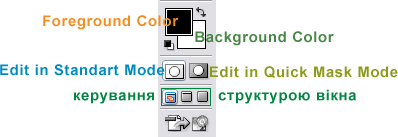
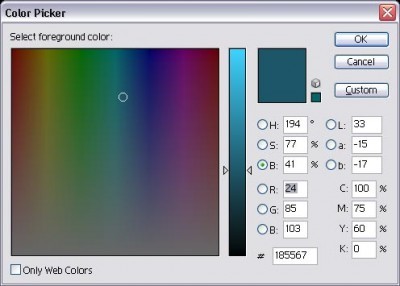
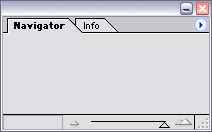
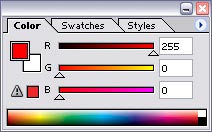
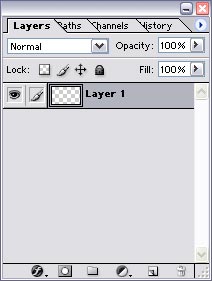

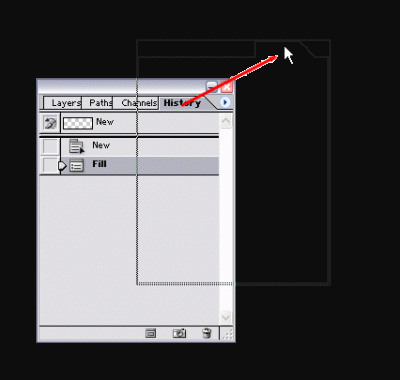
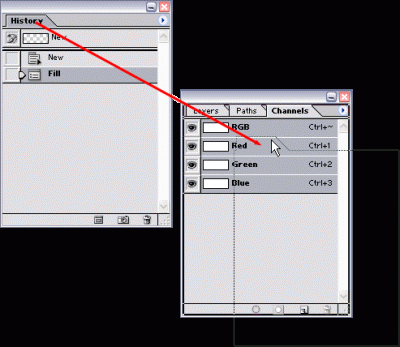



Вот если бы посоветовали какую версию фотошоп установить, чтобы оказалась не сложной для начинающего фотолюбителя. Не видя программы под рукой трудно сказать получится или нет. Информация полезная, но очень краткая.
Программа хорошая, но нужно очень внимательно в ней разбираться, и времени на это уйдет не мало, самостоятельно это будет сделать трудно. Поэтому если Вы решили работать с этой программой, вам понадобиться помощь специалиста, так быстрее и конечно вы избежите многих ошибок самоучек.
Похоже, не я одна такая. Даже имея фотошоп под рукой? в нем тяжеловато разобраться. Пока пользуюсь более простенькими редакторами. Надо, знаю, надо разобраться, пока заставить себя не могу.